关于 192.168.1.1 你需要了解的
让我们深入探讨一下 192.168.1.1 这个地址,并学习一些维护网络安全的最佳方法。
任何连接到互联网的设备都需要一个身份标识,这个标识就是我们熟知的 IP 地址。IP 地址分为两种类型:公有 IP 和私有 IP。
公有 IP 地址是设备在外部互联网上的可见身份,而私有 IP 地址则用于内部网络之间的通信。
私有地址网络通常由 WiFi 路由器建立,路由器负责将互联网连接分配给网络内的各种设备,形成一个子网络。
192.168.1.1 的作用是什么?
192.168.1.1 是一个常见的默认 IP 地址,也称为默认网关。它通常被分配给私有网络中的路由器本身。
当然,还有其他类型的默认地址,例如 10.10.0.1,但 192.168… 系列是许多路由器制造商最常用的。
用户通常需要访问路由器的管理界面和网络设置面板。 具体的调整方法因路由器品牌和型号而异。
在 Windows 电脑上,你可以打开命令提示符,输入 ipconfig/all 来查看当前网络连接的默认网关信息。
你可以选择保持默认设置,也可以修改一些参数,以创建一个更安全、更高效的私有网络。
打造强大的家庭网络
许多人可能忽略了一个事实:他们的 WiFi 路由器可能会成为黑客攻击的目标。
由于路由器是家庭网络的入口点,一旦路由器的安全性受到威胁,那么所有连接到该网络的设备都有可能面临风险。
但幸运的是,我们仍然可以采取一些措施来保护我们的网络。
更改默认密码
将路由器出厂时设置的默认密码更改为一个更强壮的版本,这是每个人都必须立即采取的首要步骤。
具体步骤可能因路由器的管理界面而异。
一般来说,你可以在 “安全”、“维护” 或类似的设置选项中找到更改密码的入口。
如果你不记得初始密码,可以尝试使用 “password”、”admin”、”root” 等常见密码。或者,联系你的网络服务提供商获取详细信息。 在某些情况下,默认密码也会印在设备底部或包装盒上。
此外,你还可以通过智能手机查看当前连接网络的密码。
对于 iPhone,前往“设置”>“无线局域网”,然后点击已连接网络旁边的 ℹ️ 图标。接着,点击“密码”以显示密码。
对于 Android,前往“设置”>“网络和互联网”,然后点击活动的 WiFi 网络。接着,点击齿轮图标,然后点击“共享”。 这将显示一个 WiFi 共享二维码,密码会显示在下方。
请注意,这适用于普通 Android 系统,具体步骤可能因不同的 Android UI 主题而有所不同。
另外,你也可以考虑修改登录用户名。
一些网络服务提供商提供的路由器可能不允许用户自定义登录用户名。
加密模式
当连接到路由器时,我们常常忽略了数据在网络传输过程中的安全性。
即使网络位于家中,也不代表它不会受到网络犯罪分子的窥视。这些犯罪分子可能来自隔壁邻居,也可能是你 WiFi 信号覆盖范围内的任何其他人。
加密技术是解决这一漏洞的关键。
简单来说,加密就是将可读的纯文本转换成难以理解的密文。
有多种加密标准可供选择,包括:
- WEP (无线等效加密)
- WPA (无线保护访问)
- WPA2 (AES)
- WPA2+WPA
- WPA3 (AES)
- 无(不加密)等
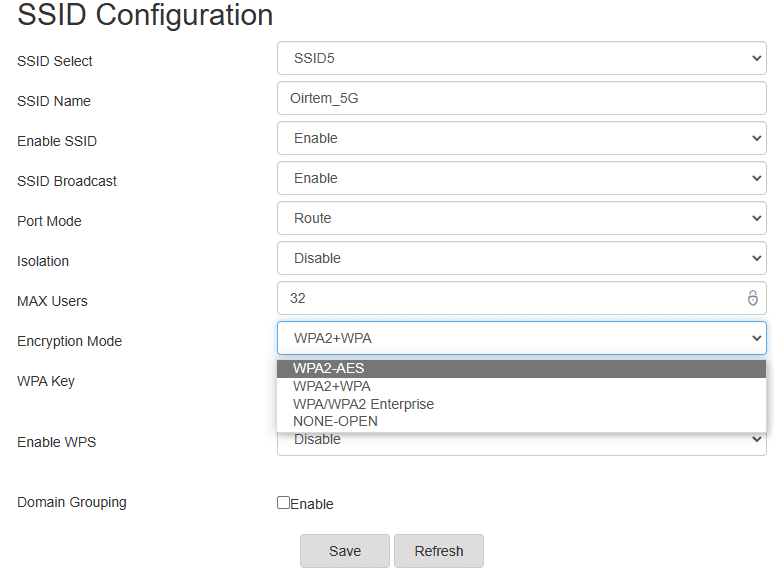
最佳做法是始终使用你的 WiFi 路由器支持的最新 WPA 版本。例如,我的路由器能够最好地执行 WPA2-AES(比新的 WPA3 技术略旧)。
此外,切换到 AES WPA 加密并禁用过时的 TKIP 加密协议也是更好的选择。
请注意,设置为“开放”/“无加密”会让你的网络范围内的人看到你的一切行为,包括你访问的网站和个人信息,因此强烈不建议这样做。
最后,混合模式(例如 WPA+WPA2)也不安全,我们应该始终选择最新的安全协议。
MAC 地址过滤
媒体访问控制 (MAC) 地址是网络中设备的唯一标识,它与硬件相关联。
这是一种阻止未经授权设备访问你网络的便捷方法,即使他们设法破解了你的 WiFi 密码。
简单来说,你需要为每个允许连接到 WiFi 路由器的设备输入其 MAC 地址。
这种方法称为 MAC 地址过滤,它可以作为一种额外的安全措施,通常用于防止 WiFi 被盗用。
但是,对于试图窥探数据传输的熟练黑客来说,这种方法被认为不是非常可靠。在这种情况下,使用尽可能强的加密方式才是主要的保护措施。
SSID 配置
对于你的 WiFi 路由器,服务集标识符 (SSID) 可以被理解为它的名称。当你扫描可用的 WiFi 网络时,你看到的就是 SSID,点击它可以进行连接。
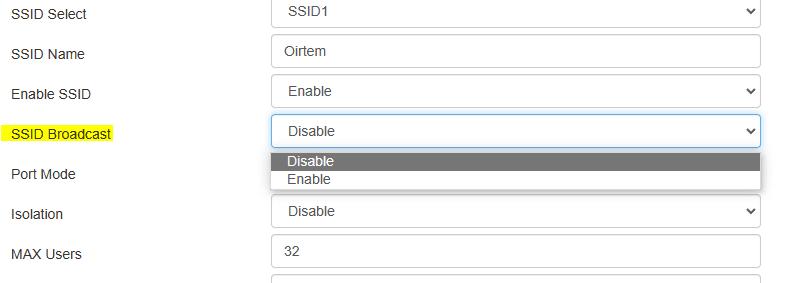
首先,应该修改默认的 SSID 名称,因为它可能会暴露路由器的型号,这会增加黑客攻击的风险。
接下来,你可以选择禁用 SSID 广播功能。这会隐藏你网络的名称,使其在设备扫描附近网络时不可见。
然后,你需要手动将该网络添加到你的所有设备。你需要提供一些详细信息,例如正在使用的网络 SSID、密码和加密模式。
这会增加私有网络的安全性,使其难以被检测到并免受攻击。
登录网址
将 198.168.1.1 更改为其他地址,例如 198.168.120.1,这将有助于提高安全性。
主要原因是避免使用默认配置,就像我们修改密码和 SSID 名称一样。
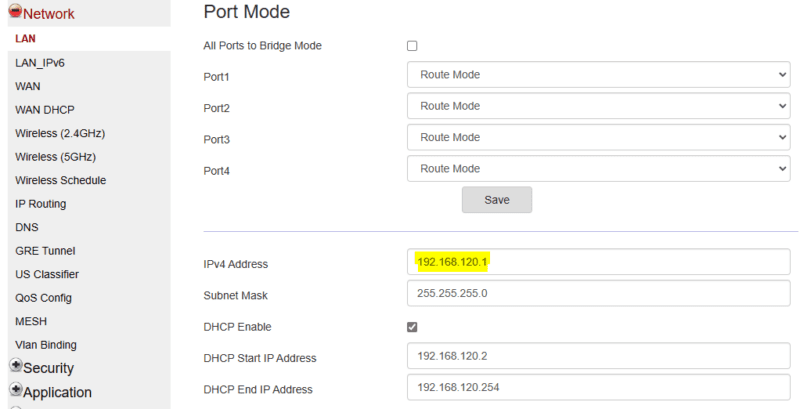
请记住将 DHCP 起始和结束 IP 地址与 LAN IPv4 地址相匹配。如果不这样做,可能会导致 “LAN 地址和 DHCP 应该在同一个子网中!” 的错误。
例如,我的原始配置是:
IPv4:192.168.1.1
DHCP 起始 IP 地址:192.168.1.2
DHCP 结束 IP 地址:192.168.1.254
这里,DHCP 起始和结束 IP 地址指定了路由器会动态分配给连接设备的 IP 地址范围,例如智能手机、电脑、智能电视等。
因此,当我们将路由器登录 URL(也称为默认网关)更改为 192.168.120.1 时,必须相应地修改 DHCP 设置。
其他设置
我的网络服务提供商提供的路由器还缺少一些其他功能,包括访客网络、自动固件更新、范围控制、禁用远程管理员访问等。
因此,最终还是要取决于你的硬件及其安全协议。
相关文章:查看一些适合个人和企业使用的最佳 WiFi 路由器。
例如,你可以设置一个访客网络,并配置各种选项,例如网络速度限制、计划开关等。简而言之,这可以帮助你在不更改家庭网络设置的情况下与他人共享网络。
同样,自动固件更新可以确保你的路由器没有漏洞。
另一个重要的选择是关闭远程访问。尽管从外部访问路由器可能很方便,但黑客可能会利用此附加权限。
但是,如果你的数据非常敏感,可以考虑在路由器上安装高级 VPN。这将通过多层加密来保护数据,达到银行级别的安全性。
最后,检查路由器设置中是否有防火墙配置。通常,它可能只是一个简单的开关。但是,最好将其打开,特别是如果它不影响你日常工作的话。
总结!
192.168.1.1 是默认网关,你可以通过它访问 WiFi 路由器的管理面板。
但是,你需要进行一些安全调整,包括将此 URL 更改为其他值。 此外,应该将出厂设置的 SSID、密码以及几乎所有其他设置都更新为更安全的版本,正如本文中所述。
虽然这看起来可能不是必需的,但升级到不同且更安全的路由器是完全正常的做法。
PS:作为互联网资源,它们不必固定不变,特别是当你可以使用便携式路由器的时候。